フィルタの編集
メニューの「設定」-「フィルタの編集」を実行すると表示されます。
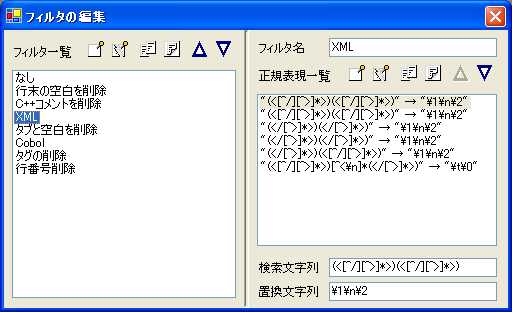
フィルタ一覧
左側にはフィルタの一覧とツールバーが配置されています。
 フィルタの追加
フィルタの追加- フィルタを新規作成します。
 フィルタの削除
フィルタの削除- 選択中のフィルタを削除します。
 フィルタのコピー
フィルタのコピー- 選択中のフィルタの情報をクリップボードにコピーします。
 フィルタの貼り付け
フィルタの貼り付け- クリップボードにあるフィルタ情報を元に、フィルタを新規作成します。
 一つ上に移動
一つ上に移動- 選択中のフィルタを一つ上へ移動します。
 一つ下に移動
一つ下に移動- 選択中のフィルタを一つ下へ移動します。
フィルタ名と正規表現一覧
右側にはフィルタ名と正規表現一覧が配置されています。
- フィルタ名
-
この文字列を編集する事でフィルタ名を変更する事ができます。
'&' に続けてアルファベット、又は数字を記述する事でメニュー上のアクセスキーを設定する事が可能です。 また、アクセスキーの設定に '&' を使用する為、メニュー上で '&' を表示させたい場合は "&&" と記述します。 (例:"&XML"→"XML" , "XML && HTML"→"XML & HTML" )  正規表現の追加
正規表現の追加- 正規表現を新規作成します。
 正規表現の削除
正規表現の削除- 選択中の正規表現を削除します。
 正規表現のコピー
正規表現のコピー- 選択中の正規表現の情報をクリップボードにコピーします。
 正規表現の貼り付け
正規表現の貼り付け- クリップボードにある正規表現情報を元に、正規表現を新規作成します。
 一つ上に移動
一つ上に移動- 選択中の正規表現を一つ上へ移動します。
 一つ下に移動
一つ下に移動- 選択中の正規表現を一つ下へ移動します。
- 検索文字列
- 検索するテキストを正規表現を使用して記述します。
- 置換文字列
-
「検索文字列」と一致した結果がこの文字列に置き換えられます。
\n,\t,\\,\0,\1等はそのままの文字列としては処理されず、以下のような意味を持ちます。
- \n:改行
- \t:タブ
- \\:一文字の '\'
- \0:一致した文字列全体
- \1,\2,...:正規表現のグループ( '(' と ')' に囲まれた部分)に対応する文字列